
Android入門基礎之第一篇 提綱挈領(2)
六、軟件安裝
如果你的網速不夠快,那么就請你倒杯茶,邊下載邊看以下安裝步驟。
1、第一步,安裝jdk 7u9(jdk-7u9-windows-i586.exe)
雙擊jdk-7u9-windows-i586.exe安裝,單擊下一步下一步,直到完成即可,無需配置環境變量。
2、第二步,安裝SDK和Eclipse IDE(adt-bundle-windows-x86.zip)
(1)解壓adt-bundle-windows-x86.zip文件至合適的位置,會生成adt-bundle-windows-x86文件夾,在adt-bundle-windows-x86文件夾又有兩個子文件夾:eclipse和sdk。
(2)打開adt-bundle-windows-x86 /eclipse文件夾,然后啟動eclipse.exe程序。
當然你也可以把eclipse.exe程序發送到桌面建立一個快捷方式。
至此,我們環境已經全部安裝好了,就這么簡單!Eclipse IDE集成開發已經幫我們準備好了開發環境,而且SDK也已經自動準備就緒,萬事俱備!就等著你開始開發第一個Android App了!
注:不要從adt-bundle-windows-x86文件夾中移走任何文件,否則你將要進行手動配置環境或者以后的升級。
最為經典的“Hello,world!”之Android App應用程序即將在你自己的手機上運行,你是不是心潮澎湃呢?稍安勿躁,你馬上就可以實現!
附:
網上比較流行的Android的開發環境常常為JDK+Eclipse+SDK三大利器進行配置,如果你喜歡,你可以百度一下!而Google現在非常推薦你采用本文的方式,尤其你如果是一名新手!
我一直猶豫如何講解這個開篇之作,但發現的IDE開發環境做得越來越智能,基本上一路回車就可以搞定一個簡單的應用。
(一)第一步,啟動Eclipse
單擊桌面Eclipse快捷方式,啟動Eclipse IDE開發環境。
(二)第二步,建立Android項目
選擇菜單file->new->android application project
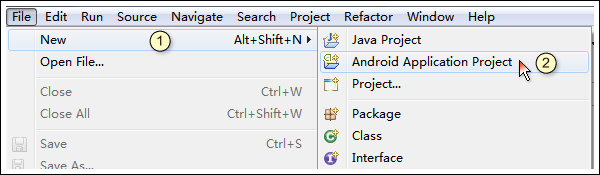
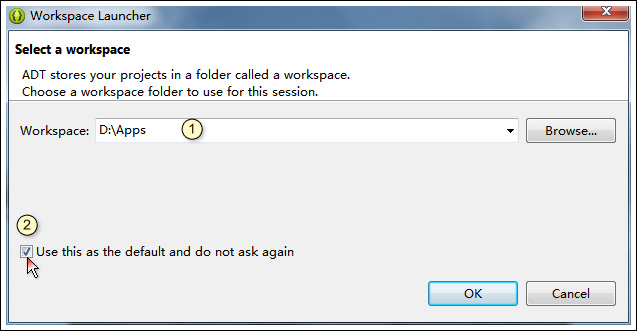
2、新建Android應用程序(New Android Application)
我們在窗口中輸入:
Application Name:Hello
Project Name:默認會自動與應用程序名稱一樣,你也可以起不同的名字。
Package Name:com.genwoxue.hello(你可以使用別的包名,習慣用這個域名倒寫的方式)
Target SDK:如果你采用真機測試,看看你的真機所支持的Android版本。
Compile With:編譯可以選擇最新版本。
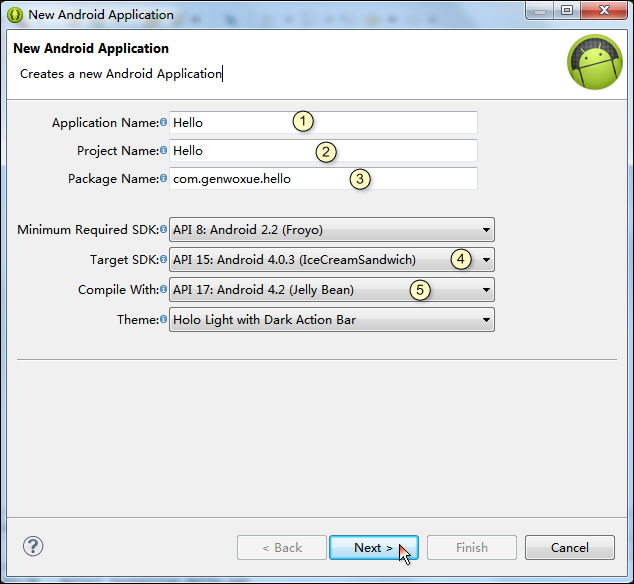
3、配置Project(Configure Project)
采用默認設置就可以了。
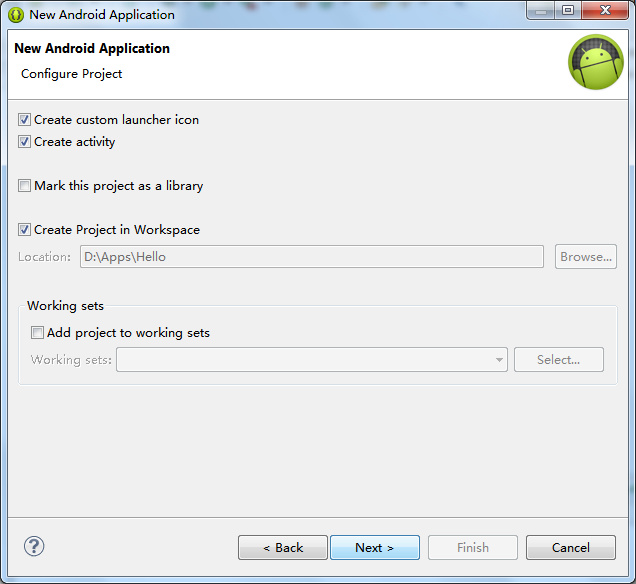
4、配置應用圖標Icon(Configure Launcher Icon)
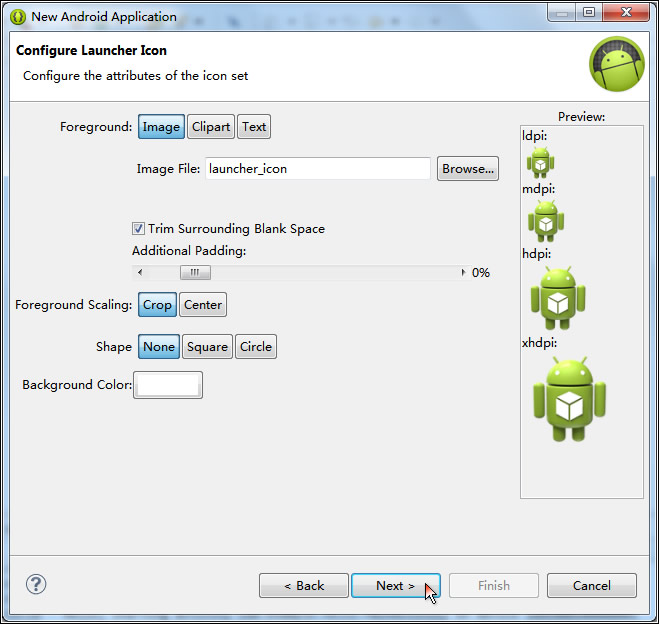
5、新建空白Activity(New Blank Activity)
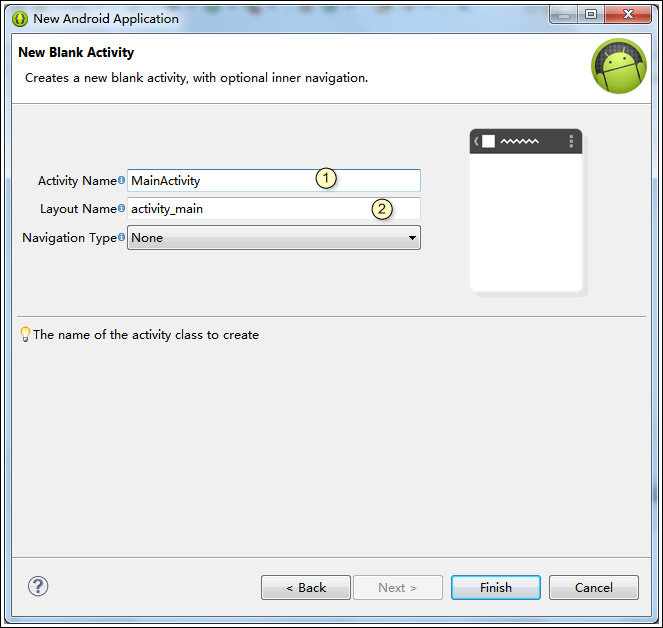
6、Hello項目主界面
你可能一下子被整個界面弄暈了,太復雜了,這么多文件夾,實際上將來我們所有關心的東西并不多,別害怕,我們只要知道①②③都是干什么的就夠了。
其中①表示項目文件管理區;②表示控件區;③表示界面預覽區。
(三)第三步,建立虛擬設備
如果你還沒有一臺運行Android的設備(手機),那么我們需要建立一個虛擬設備。
當然你最好有一臺真正能夠運行Android的設備,你也可以跳過這一步。
1、選擇菜單window->Android Virtual Device Manager
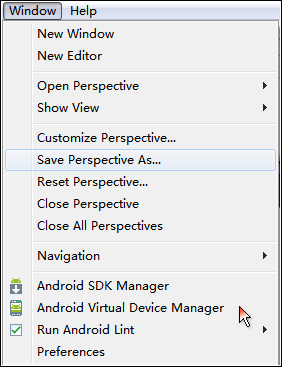
單擊 New 按鈕。
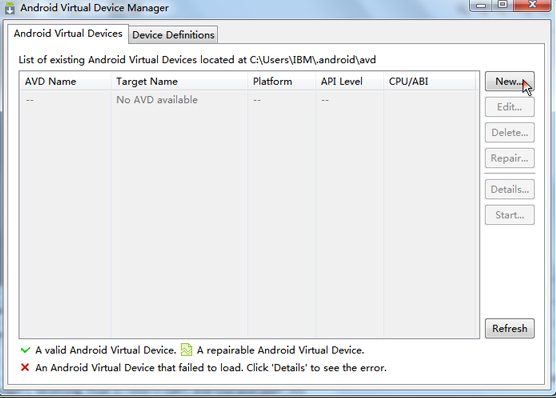
我們在窗口輸入:
AVD Name:HTC(你可以高興輸入別的任何名稱)
Device:選擇一款合適的屏(包括尺寸與分辨率)
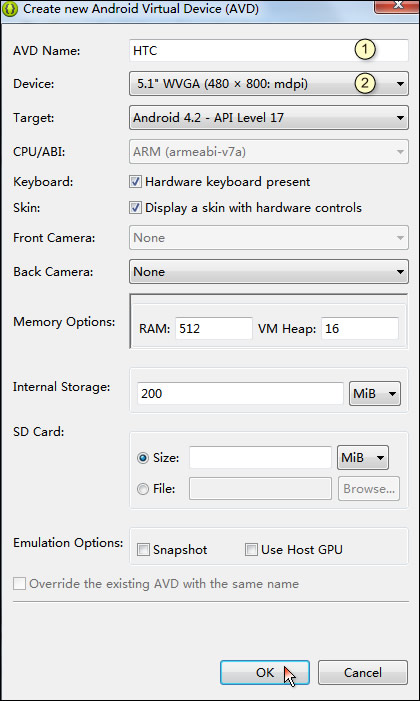
然后單擊 OK 按鈕。
4、虛擬設備管理器(Android Virtual Device Manager)就多出來了一款“HTC”設備。
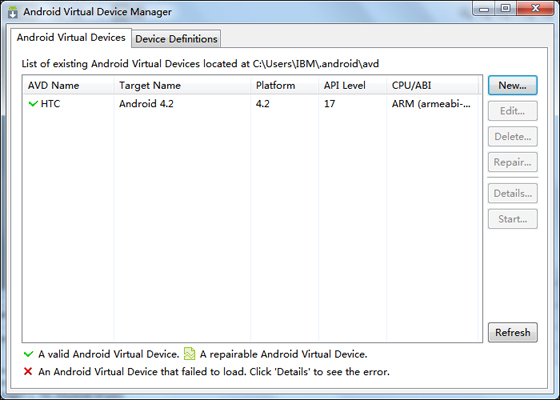
1、選擇菜單Run->Run(Ctrl+F11)
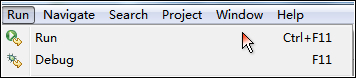
我們有兩種選擇:使用真機或者虛擬設備。(在本案例中采用華為9200真機。)

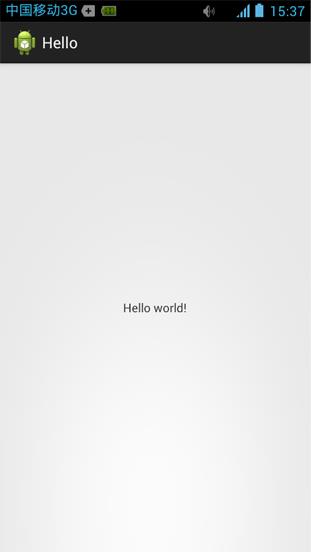
當然,我們僅僅是一個開始!
盡管經典之中的經典Hello,world!已經悄然運行在我們的手機上了,但如果現在讓你告訴別人你會Android開發,估計你自己都心虛,讓我們一起再會Hello,world!項目,揭開廬山真面目。
第一次在Eclipse中看Android項目工作區估計眼都花了,頭都暈了,你一定會想:這么復雜!
但事實上,可能會比你想得簡單,而且我們采取循序漸進方式,你很快就會掌握的。
相關閱讀
-

網絡安全技術與攻防實戰
7月09-11日 在線咨詢 -

PMP項目管理國際認證
7月14-07日 在線咨詢 -

國家軟考高級-系統分析師
7月17-06日 在線咨詢 -

ITSS-IT服務項目經理認證
7月23-25日 在線咨詢 -

ITSS-IT服務工程師認證
7月23-24日 在線咨詢 -

AI重塑辦公-Deepseek助力職場辦公效能提升全攻略
7月23-24日 在線咨詢 -

TOGAF?EA理論與實踐鑒定級認證
7月24-27日 在線咨詢 -

DeepSeek大模型應用開發最佳實踐
7月25-27日 在線咨詢 -

國家注冊信息安全專業人員CISP認證
7月26-30日 在線咨詢 -

國際注冊信息系統審計師CISA認證
7月26-30日 在線咨詢 -

數據治理、數據架構設計及數據標準化方法
7月28-30日 在線咨詢 -

AI賦能項目管理-從需求到管理落地,對標巨頭實戰
7月28-31日 在線咨詢 -

業務需求分析及產品設計實戰
7月28-30日 在線咨詢 -

云原生架構與容器化部署實戰訓練營
7月28-30日 在線咨詢
-
全國報名服務熱線
 400-626-7377
400-626-7377
-
熱門課程咨詢
 在線咨詢
在線咨詢
-
微信公眾號
 微信號:zpitedu
微信號:zpitedu


 400-626-7377
400-626-7377